coreldraw x7怎么微调偏移距离?
方法一:单击“工具”→“选项”命令,在弹出的选项对话框的左侧选项栏中,单击文档标签,接着单击标尺,在对话框的右侧显示针对标尺标签的一些功能,在微调复选框中输入您想要每次微调对象的距离。精密微调:通过按下Shift键和箭头键来大幅度递增移动对象。精密微调值乘以微调值即可获得对象移动的距离。细微调:以小幅度递增移动对象,设置完成之后单击确定即可。
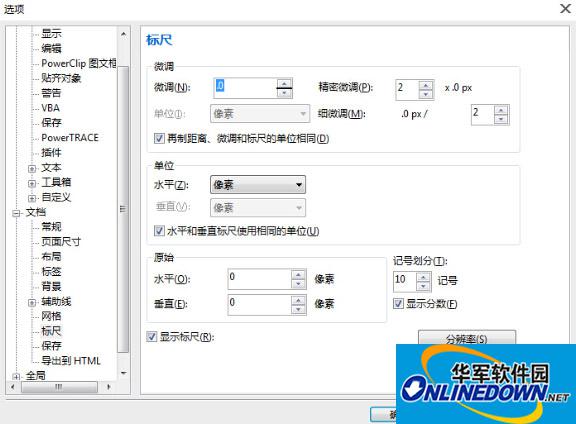
方法二:在CorelDRAW软件绘图界面,不选择任何对象的情况下(选择工具在空白处单击或按Esc键),单击“选择工具”,在其属性栏中找到
coreldraw x7再制距离
在CorelDRAW软件绘图界面,不选择任何对象的情况下,单击“选择工具”,在其属性栏中找到再制距离
检测方法,绘制一个图形,选择它,执行“编辑”→“再制”(快捷键Ctrl+D)命令,看一下两个对象的距离是不是您设置的距离。
不过,还有一种特殊情况,如果您使用复制的方法(选择图形,鼠标右键拖动图形,松开鼠标,选择复制命令)再利用Ctrl+D的再制命令,它会默认您刚刚移动的距离作为再制距离。
总结:以上就是全部的coreldraw x7怎么微调偏移距离相关内容了,不知道大家是否已经了解了呢。
- 《暗黑破坏神不朽》荣誉商人位置及出售物品一览 怎么获得荣誉
- 《原神》宵宫突破材料收集及培养攻略 宵宫圣遗物推荐
- 《原神》云堇技能解析及装备搭配推荐 原神云堇值得培养吗
- 《异度之刃3》白银艾赛尔技能介绍及获取方法 闪光击剑士怎么解锁
- 《暗黑破坏神不朽》平民死灵法师PVE配装视频分享
- 《暗黑破坏神不朽》召唤流死灵法师BD推荐
- 《三国志战略版》董白甘宁双将反击流碰瓷阵容分享
- 《三国志战略版》SP荀彧五谋臣测试小结
- 《暗黑破坏神不朽》防具套装获取来源汇总
- 《暗黑破坏神不朽》秘境掉落机制介绍
- 《暗黑破坏神不朽》法师瓦解射线风火流Build介绍
- 《暗黑破坏神不朽》低氪圣教军技能宝石搭配思路
- 《莫斯科行动》开机!刘德华张涵予黄轩跨国缉匪
- 《明日战记》举行超前观影 古天乐现身连线现场
- 《三国志战略版》满红虎臣骑战报分享
- 《黎明前20分钟》艾比build推荐 艾比BD怎么搭配
- 《怪物猎人崛起》曙光怪异化对应龙种及弱点属性一览
- 《暗黑破坏神不朽》法师射线流BD分享
- 《三国志战略版》虎臣弓及虎臣骑武将战法分析
- 《暗黑破坏神不朽》野蛮人先祖召唤流BD推荐
- 《暗黑破坏神不朽》佐敦库勒书库地图事件位置
- 《暗黑破坏神不朽》库勒的试炼书页位置
- 《暗黑破坏神不朽》0氪宝石选择与培养视频教程
- 《异度之刃3》支线泰恩的指导全部答案汇总 泰恩的指导任务怎么做
- 《原神》残像暗战第六天阵容搭配分享 残像暗战第六天怎么配队
- 通用pe工具箱
- 全民K歌
- PPT伴侣
- 使命召唤10:幽灵
- 孢子
- MinGW
- 三国战记风云再起
- 时光之刃
- 旋转轮胎
- 饥荒巨人的统治
- 神将世界白狼辅助二代 v1.5
- 神将世界工匠辅助 v1.4
- 模拟人生4万圣节可爱门垫MOD v3.14
- 环世界b18敲击兽产出扩展MOD v2.6
- DNF鬼剑士阿修罗超人邪光斩和崎玉波动剑补丁 v2.7
- 星露谷物语戒指可制作MOD v1.23
- 机甲旋风菲菲修改器 v1.5
- 环世界A17化合燃料燃油发电机MOD v2.3
- GTA5Tamaki人物MOD v2.7
- 毛孩爆枪英雄修改器 v1.4
- hatter
- hat trick
- haughty
- haul
- haulage
- haulier
- haunch
- haunt
- haunted
- haunting
- 建筑概论(新世纪应用型高等教育土木工程类课程规划教材)
- 一杯牛奶(家庭乳制品消费指导)/农业农村产业振兴发展研究丛书
- 艺术时间线(精)
- 人生设计思维手册(斯坦福创新方法论应用全彩印刷)/新时代管理新思维
- 行吟大地(精)/中国当代名家系列作品选
- 朝花夕拾(百年纪念版)
- 把话说到孩子心里去
- 和大人一起读(附名师导读与能力训练1上共4册)/小学语文名著阅读课程化丛书/快乐读书吧
- 数学(3上人教版)/课时作业本
- 石门颂/彩色放大本中国著名碑帖
- [BT下载][大湾区玩家][第08集][WEB-MP4/0.68G][国语配音/中文字幕][1080P][Huawei] 剧集 2023 大陆 其它 连载
- [BT下载][大湾区玩家][第08集][WEB-MP4/1.23G][国语配音/中文字幕][4K-2160P][H265][Huawei] 剧集 2023 大陆 其它 连载
- [BT下载][我的助理不简单][第01-03集][WEB-MP4/2.09G][国语音轨/简繁英字幕][1080P][SeeWEB] 剧集 2023 大陆 剧情 连载
- [BT下载][流光之下][第43-45集][WEB-MP4/0.94G][国语配音/中文字幕][1080P][BlackTV] 剧集 2023 大陆 剧情 连载
- [BT下载][鸡皮疙瘩(剧版) Goosebumps 第一季][更新至05集][英语中字][MKV][720P/1080P][多版 剧集 2023 美国 奇幻 追更
- [BT下载][流光之下][第43-44集][WEB-MP4/2.58G][国语配音/中文字幕][4K-2160P][H265][BlackTV] 剧集 2023 大陆 剧情 连载
- [BT下载][繁城之下][第04集][WEB-MP4/0.47G][国语音轨/简繁英字幕][1080P][SeeWEB] 剧集 2023 大陆 悬疑 连载
- [BT下载][逆天邪神3D][第06集][WEB-MP4/0.37G][国语配音/中文字幕][1080P][Huawei] 剧集 2023 大陆 动画 连载
- [BT下载][逆天邪神3D][第06集][WEB-MP4/0.37G][国语配音/中文字幕][1080P][Huawei] 剧集 2023 大陆 动画 连载
- [BT下载][逆天邪神3D][第06集][WEB-MKV/1.82G][国语配音/中文字幕][4K-2160P][H265][Huawei] 剧集 2023 大陆 动画 连载